Werbung
 Aufpassen Videos macht Spaß. OK, seien wir ehrlich, es macht süchtig. Aber leider müssen wir noch einige andere Dinge tun. Wir können nicht immer Videos ansehen - oder?
Aufpassen Videos macht Spaß. OK, seien wir ehrlich, es macht süchtig. Aber leider müssen wir noch einige andere Dinge tun. Wir können nicht immer Videos ansehen - oder?
Was wäre, wenn Sie Videos ansehen könnten? und Arbeit? Was wäre, wenn es für Sie eine unauffällige Möglichkeit gäbe, Videos irgendwo auf Ihrem Bildschirm zu haben, wo sie angezeigt werden können, aber trotzdem das tun, was Sie gerade tun? Oder was wäre, wenn Sie tatsächlich ein Video ansehen müssten, während Sie an einem anderen Fenster arbeiten? Dies sind alles Dinge, die ich mir gefragt habe, also bin ich rausgegangen und habe zwei verschiedene Lösungen gefunden, die genau das tun.
Bild-in-Bild für YouTube [nicht mehr verfügbar]
"Bild-in-Bild für YouTube" ist eine Chrome-Erweiterung, die in jeder Ecke Ihres Bildschirms ein kleines Fenster erstellt, in dem Sie ein YouTube-Video ansehen können. Beachten Sie, dass die Erweiterung derzeit nur mit YouTube-Videos funktioniert und auch dort nur mit solchen, die eingebettet werden können.
Nachdem Sie die Erweiterung installiert haben, wird eine neue “PIPDie Schaltfläche "wird deiner YouTube-Oberfläche hinzugefügt.

PIP verwendet das Benachrichtigungssystem von Chrome. Wenn Sie es also zum ersten Mal verwenden, müssen Sie Desktop-Benachrichtigungen von YouTube zulassen.
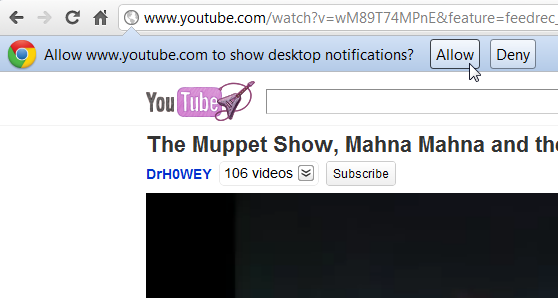
Nachdem Sie auf „ermöglichen”Werden die Einstellungen der Erweiterung angezeigt. Dies geschieht auch nur bei der ersten Verwendung. Sie können jedoch jederzeit über die Erweiterungsliste von Chrome darauf zugreifen.
Es gibt nicht viele Optionen, aber Sie können festlegen, dass auf dem kleinen Bildschirm keine Steuerelemente oder Schaltflächen angezeigt werden, damit Sie keine Unterbrechungen haben, wenn Sie mit der Maus über das Fenster fahren. Sie können auch die automatische Wiedergabe auswählen, damit das Video automatisch gestartet wird, sobald Sie auf „PIP" Taste.
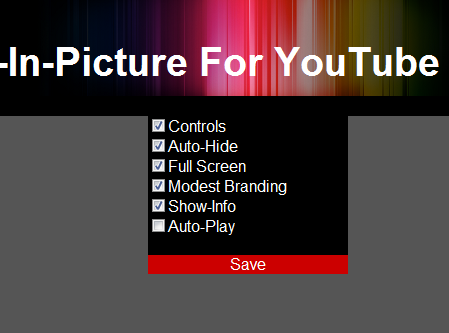
Das neue Videofenster ist ziemlich unflexibel. Sie können die Größe nicht ändern und sie nicht durch Ziehen auf dem Bildschirm verschieben. Es steckt in der Ecke. Trotzdem bietet es ein ziemlich gutes Seherlebnis, und Sie können problemlos alles tun und jede Anwendung öffnen, während das Video in der Ecke abgespielt wird.
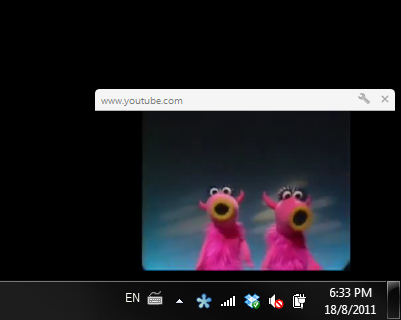
Während das Video läuft, können Sie den YouTube-Tab schließen und Chrome minimieren, aber Sie können ihn natürlich nicht schließen.
Sie können nur steuern, in welcher Ecke sich das Fenster befindet. Klicken Sie dazu auf das Schraubenschlüsselsymbol im Fenster und wählen Sie „Position wählen”. Sie können das Fenster in einer beliebigen Ecke des Bildschirms haben, aber das ist es, Sie können nichts anderes tun.
Dies ist gut für Leute, die YouTube ansehen möchten, ohne dass dies ihre Arbeit beeinträchtigt. Was ist, wenn das Video tatsächlich arbeitsbezogen ist? Es ist möglicherweise nicht immer so nützlich, wenn es in der Ecke steckt.
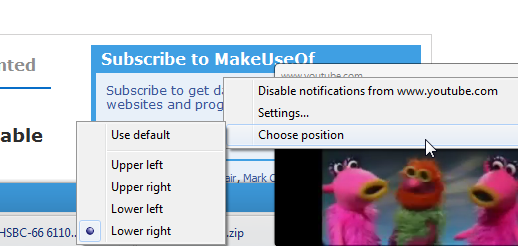
Insgesamt ist dies eine ziemlich nützliche Erweiterung, die nahtlos funktioniert. Das Video wurde schnell geladen und war selbst in einem so kleinen Fenster sehr angenehm anzusehen.
OnTopReplica ist eine eigenständige Anwendung, die Sie von der Website in CodePlex herunterladen können. Laden Sie die ZIP-Datei herunter, extrahieren Sie sie und führen Sie die EXE-Datei aus. Folgendes erhalten Sie:
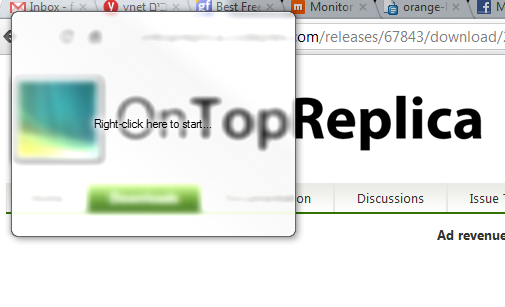
Wenn Sie mit der rechten Maustaste auf dieses Fenster klicken, wird das Menü geöffnet und Sie wählen zunächst ein Fenster aus, das Sie replizieren möchten. Dies muss KEIN Browserfenster sein, es kann ein beliebiges Fenster sein. Zu diesem Zweck habe ich ein Browserfenster ausgewählt, das ein Video enthält.

Dadurch wird das ausgewählte Fenster in das Replikationsfenster repliziert. Dies kann für andere Zwecke sehr nützlich sein, für das Ansehen von Videos jedoch nicht - das Video ist zu klein. Als nächstes müssen Sie eine Region auswählen. Klicken Sie mit der rechten Maustaste auf das Replikatfenster und wählen Sie „Region wählen…”. Sie können jetzt entweder die Region mit der Maus auswählen oder Koordinaten und Größe angeben.
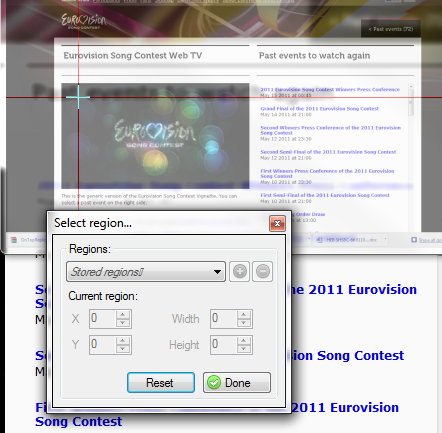
Nachdem Sie nur den Videobereich ausgewählt haben, wird ein Fenster angezeigt, das nur dieses Video enthält. Dies ist ein Fenster, das Sie verschieben, an einer beliebigen Stelle platzieren und die Größe ändern können.

Beachten Sie, dass dieses Fenster im Gegensatz zu PIP eine tatsächliche Replik des ausgewählten Fensters ist und Sie daher das Fenster behalten müssen Das ursprüngliche Fenster wird geöffnet (nicht minimiert). Wenn es sich in Ihrem Browser befindet, können Sie nicht zwischen den Registerkarten wechseln. Andernfalls wird auch die Anzeige angezeigt Veränderung. Die Anzeige im Replikatfenster ist regionenspezifisch und ändert sich entsprechend, wenn Sie die Registerkarte wechseln.
Solange Sie den Browser maximiert halten und auf derselben Registerkarte belassen, können Sie andere Programme verwenden und Ihr Video im Replikationsfenster ansehen.
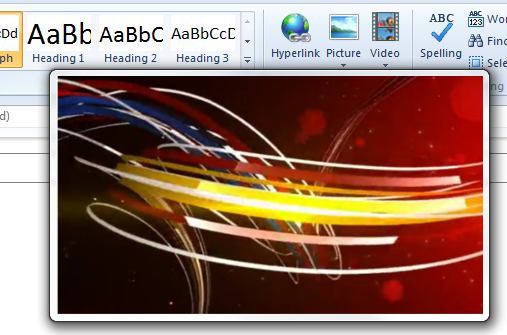
OnTopReplica soll viel mehr als nur Videos replizieren. Es kann jedes gewünschte Fenster replizieren und verfügt über einige interessante erweiterte Optionen, z. B. das Aktivieren von Klicks durch das Fenster oder das Weiterleiten an das ursprüngliche Fenster.
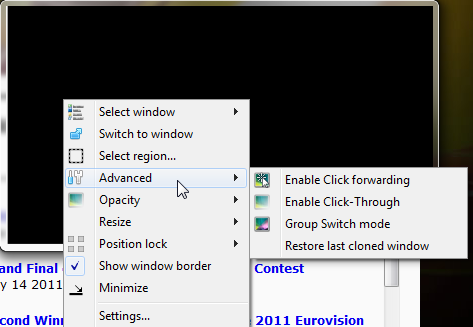
Es gibt viel mehr Optionen zum Erkunden, die für das Ansehen von Videos weniger relevant sind. OnTopReplica erfordert die Installation von .NET 2.0 oder höher und funktioniert nur unter Windows 7 und Vista. Für einige Funktionen muss Aero aktiviert sein.
Ich mag OnTopReplica sehr und habe in der Vergangenheit tatsächlich ein ganzes 3-stündiges Video online angesehen, während ich andere Dinge getan habe. Solange Sie Ihren Browser nicht minimieren oder in anderen Registerkarten arbeiten müssen, kann ich es nur empfehlen.
Endeffekt
Wenn Sie nach einer Möglichkeit suchen, Videos in einem kleinen Fenster anzusehen, während Sie an Ihrem Schreiben oder einem Excel-Bericht arbeiten, wählen Sie OnTopReplica. Es ist flexibel und elegant, und Sie können nicht anders, als sich in es zu verlieben und viele andere Verwendungsmöglichkeiten dafür zu finden.
Wenn Sie bei Ihrer Arbeit zwischen vielen Browser-Registerkarten wechseln müssen und keinen anderen Browser laden möchten, bleiben Sie bei Picture-In-Picture. Es funktioniert wirklich gut und bietet genau das, was es sich vorgenommen hat - ein Cheat für YouTube (und nur für YouTube).
Kennen Sie ähnliche Lösungen? Wir würden gerne in den Kommentaren davon hören.
Yaara (@ylancet) ist eine freiberufliche Autorin, Tech-Bloggerin und Schokoladenliebhaberin, die auch Biologin und Vollzeit-Geek ist.


